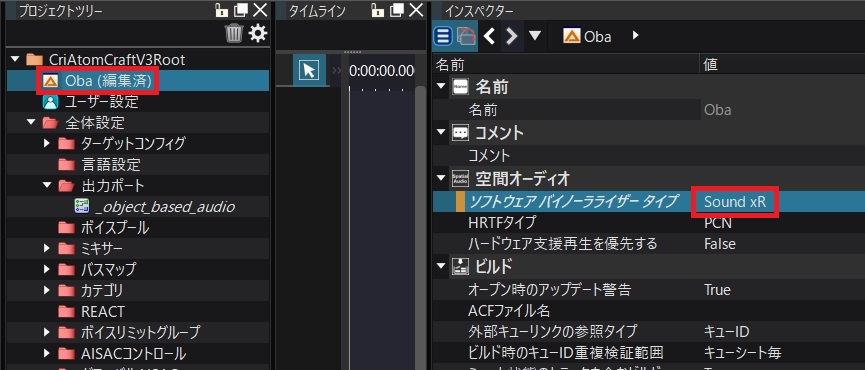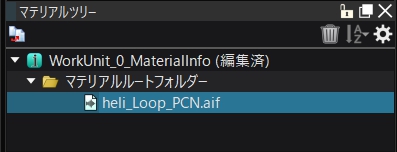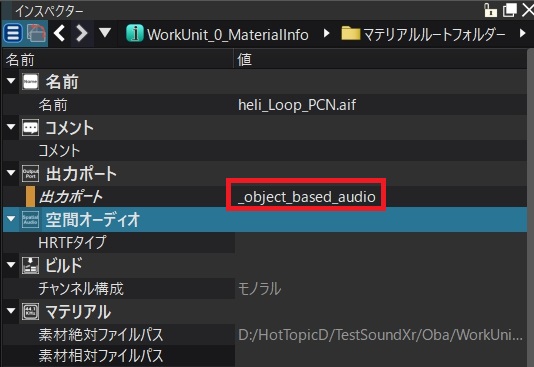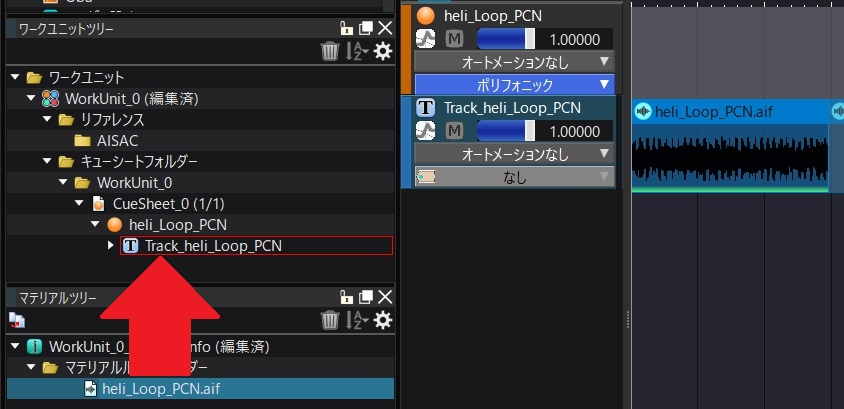Sound xR Expansion 插件
什么是 Sound xR Expansion 插件?
- Sound xR Expansion 插件是一种扩展插件,可以在“CRIWARE Unreal Engine Plugin”上使用 Yamaha Corporation 提供的产品“Sound xR”。
- 关于“Sound xR”,请参阅“虚拟3D声音解决方案Sound xR - Yamaha Corporation”。
安装方法
- 当前 SDK 版本中未提供用于自动安装的脚本或批处理。
您需要手动将SDK包中的“复制源文件夹”复制并粘贴到下面的“复制目标文件夹”中。
- 复制源文件夹://cri/expansion/soundxr/UnrealEngine
- 目标文件夹://cri/UnrealEngine
安装后,Sound xR 标头和库将添加到特定文件夹中。以Windows版本库为例,如下。
- 标头://cri/UnrealEngine/Engine/Plugins/Runtime/CriWare/CriWare/Source/ThirdParty/CriWare/cri/pc/include
- 库 (x64)://cri/UnrealEngine/Engine/Plugins/Runtime/CriWare/CriWare/Source/ThirdParty/CriWare/cri/pc/dlls/x64
完成上述步骤后,将“//cri/UnrealEngine/Engine/Plugins”放入目标虚幻引擎项目中并构建它。
这与常规 CRIWARE Unreal Engine Plugin 安装过程相同。
有关详细信息,请参阅 CRIWARE UE4 Plugin的安装步骤 。
快速入门指南
概述
- 先决条件
- 1. 必须安装 Sound xR Expansion。
- 2. 必须在 AtomCraft 的项目设置中启用 Sound xR。
- 3. 必须将上面步骤2中配置的acf文件导入并注册到UnrealEngine项目中。
- 在 AtomCraft 项目设置中启用 Sound xR
- 选择 AtomCraft 的“Project Tree > CriAtomCraftV3Root > {Project Name}”,将“Inspector > Spatial Audio > Software Binaural Laser Type”设置为“Sound xR”。
- 通过在满足上述条件的同时执行“ 双耳播放 ”,您可以使用 Sound xR 播放立体声。
如果您想使用 Sound xR 启用或禁用立体声,请切换启用/禁用双耳播放。
有关如何启用/禁用双耳播放的信息,请参阅“ 双耳播放 ”。
- 以下说明假定满足上述条件。
如何播放基于通道的音频
- 只需按照“ 双耳播放 ”中的步骤即可使用 Sound xR 实现基于通道的音频播放。
如何播放基于对象的音频
AtomCraft 侧面设置
- 1 在素材树中注册 1ch 音频文件。
- 2 选择相关素材后,将“检查器 >输出端口 >输出端口”设置为“_object_based_audio”。
- 3 将适当的材料放置在任意轨道上。
- 如果是 在CRI Atom Craft设置为“3D音效”的模式 ,请设置相应波形的3D定位。
- 4 最后,构建 acb文件。
UE编辑器上的设置
- 导入适当的 acb文件。
- 如果是 在UE4编辑器设置为“3D音效”的模式 ,请为相应的Cue配置3D音效设置。
游戏执行时处理
- 请播放相应的Cue。
FAQ
问:我想在游戏执行时在“使用 Sound xR 的双耳播放”和“使用 CRI 的双耳播放”之间切换。我应该怎么办?
- 很遗憾,我们目前不提供这样的方法。
如果您想听并比较音频,请考虑为游戏准备两个执行文件等方法。
问:我想检查Sound xR 是否安装成功。我应该怎么办?
#if defined(CRIWARE_USE_SOUNDXR)
/* Sound xR 已安装 */
#else
/* Sound xR 未安装 */
#endif
- 补充事项:如果已安装 Sound xR,则宏“CRIWARE_USE_SOUNDXR”在 CriWareRuntime.Build.cs 中定义。
问:是否不需要创建或指定 ASR 机架?
- 快速入门指南仅包括“如何在不创建或指定 ASR 机架的情况下实现此目的”。
也可以通过在程序端创建并指定ASR机架来实现。
请联系我们的技术支持网站以获取有关如何实施的信息。
问:请告诉我详细的规格。
- 请通过我们的技术支持网站联系我们。